Как отдалить камеру в дота 2 через нотпад
Многих игроков интересует вопрос, как отдалить камеру в Dota 2, потому как ее небольшой обзор устраивает далеко не всех. Некоторые хотят иметь полный обзор всей карты, а у кого-то монитор или компьютер наст роены так, что требуется отдаление от объекта. Отдаление камеры Dota 2 позволяет игроку в дальнейшем, перемещая ее на небольшое расстояние и раньше увидеть хук пуджа или стрелу мираны.
Как отдалить камеру в Dota 2?
Отдалить камеру на определенное расстояние можно достаточно просто. Это не является суперспособностью или читом, позволяющими получить больший обзор, чем у остальных участников игры. Радиус обзора у персонажа останется стандартным, а основная площадь на карте все также будет закрыта «туманом войны», а потому игрок остается с противниками на равных, но перемещать по карте камеру придется гораздо реже.
Одним из способов является Notepad++. Нужно скачать программу со страницы разработчиков (это бесплатно) и запустить ее. Для того, чтобы камера Dota 2 имела больший радиус обзора, в каталоге Dota 2 потребуется отредактировать файл client.dll. Открыв его, найдите уровень отдаления (ищите параметр 1134, это установленное по умолчанию значение), увеличьте его и не забудьте сохранить внесенные правки. Эти действия придется проводить каждый раз, когда вы обновляете клиент Dota 2.

Отдаляется камера Dota 2 и при помощи ArtMoney:
- Скачайте программу и после ее установки запустите Dota 2 (потом ее окно можно свернуть).
- Перейдя в ArtMoney, найдите параметр «1134».
- Затем, снова перейдя в игру, введите с консоли команду
sv_cheats 1, а потом
«****» - любая величина расстояния, с которой в Дота 2 вы будете чувствовать себя достаточно комфортно.
- Снова перейдите в ArtMoney и отфильтруйте введенное вами новое значение, перенесите все найденные вправо и заморозьте их.
Единственным минусом таких действий является то, что проделывать подобную операцию придется с каждым запуском Dota 2. Это будет не совсем удобным, но проблему решает эффективно.
Кому нужно отдалить камеру в Dota 2?
Чаще всего игроки используют мониторы 16Х9, и особых трудностей с обзором не испытывают. Предложенным способом могут воспользоваться те, кто имеет мониторы с отношением сторон 4Х3, и потому на картинке ничего, кроме самого героя, практически не видно. В таком случае в Dota 2 отдаление камеры позволяет весьма облегчить в дальнейшем сам процесс.
Когда камера Dota 2 располагается очень высоко, ширину и дальность обзора это не увеличит, но наблюдать за ходом происходящих событий будет не совсем удобно, так как объекты существенно уменьшаются. И потому рекомендовано перед началом схватки с соперниками протестировать разные значения для отдаления.

Можно ли отдалить камеру в Доте 2 и для чего это нужно? Опытные игроки зачастую используют отдаленную камеру, которая дает значительное преимущество по игре. Выражается оно лучшим обзором карты, игроку лучше контролировать происходящее на его территории, что позволяет меньше совершать кликов по мышке и быстрее видеть ганги оппонента. Помимо этого, удобнее героем кастовать свои способности, атаковать вражеских героев и преследовать их.
Как отдалить камеру в Дота 2
Наилучший вариант отдаления игровой камеры - сделать это через текстовый редактор, наподобие «Notepad++», через специальный файл «client.dll». Необходимо понимать, что данная обнова файла происходит каждый раз, как вы ставите обновление самой Доты, поэтому после каждой обновы необходимо возвращаться к этому способу и вновь вручную отдалять камеру.
Отдаление камеры Dota 2 через Notepad
- На вашем компьютере находите папку с "Программные файлы" (куда стандартно грузите новые программы)
- В данной папке находите специальную папочку с названием Steam
- В стимовской папке находите очередную папку - Steamapps
- В очередной найденной файловой папочке находим ещё одну - Common
- Уже там мы обнаружим все наши игры, которые загружены в стиме и соответственно находим там "dota 2 (beta)".
- Дальше делаем переходы по папочкам в следующем порядке: game - dota - bin.
- В бине вы обнаружите два возможных варианта продолжения - win32 и win64. Вам необходимо выбрать соответствующую цифре разрядности вашего "железа".
Проделав столь долгий путь по системный папкам стима, а после и доты - мы обнаружим на мониторе три файла «.dll». Нам необходим тот что «client». Приучайтесь, что любые изменения в системных папках стоит делать только после создания копии исходного документа, ещё до правок, что позволит в неудачных случаях не хвататься за голову и полностью не переустанавливать игру.
Найдя наконец файл «client.dll», открываем его с помощью заранее подготовленного текстового редактора «Notepad++» (стандартный блокнот не советуем, возможны глюки и зависания). Для быстрого поиска нужной информации используем комбинацию горячих клавиш Ctrl+F и в открывшейся строке поиска вводим цифры 1134. Это «заводское» показание дальности дотовской камеры. Необходимая строка находится после «dota_camera_distance».
Чтобы отдалить камеру в Доте, нужно просто поменять стандартное значение в найденной строке. Максималка дальности обзорной камеры - 1700, обычно игроки выбирают значения в пределах 1400-1600. На максималку ставить не советуем, т.к. будете через чур отвлекаться на различные текстуры игрового ландшафта и можете пропустить какую-то игровую мелочь. От себя советуем играть на 1550. После этого сохраняем введенное нами значение через комбинацию горячих клавиш CTRL+S и закрываем наш документ. Зайдя в игру, мы увидим нашу отделенную камеру.
Для тех, кто вдруг не знает разрядность своего железа, то выбрав «Мой компьютер», находите там вкладку «Система» и в ней в разделе «Тип системы» узнаете разрядность вашего ПК. Ну или на десятой винде в поиске меню можете прописать команду «Система» и там увидите ту же информацию.
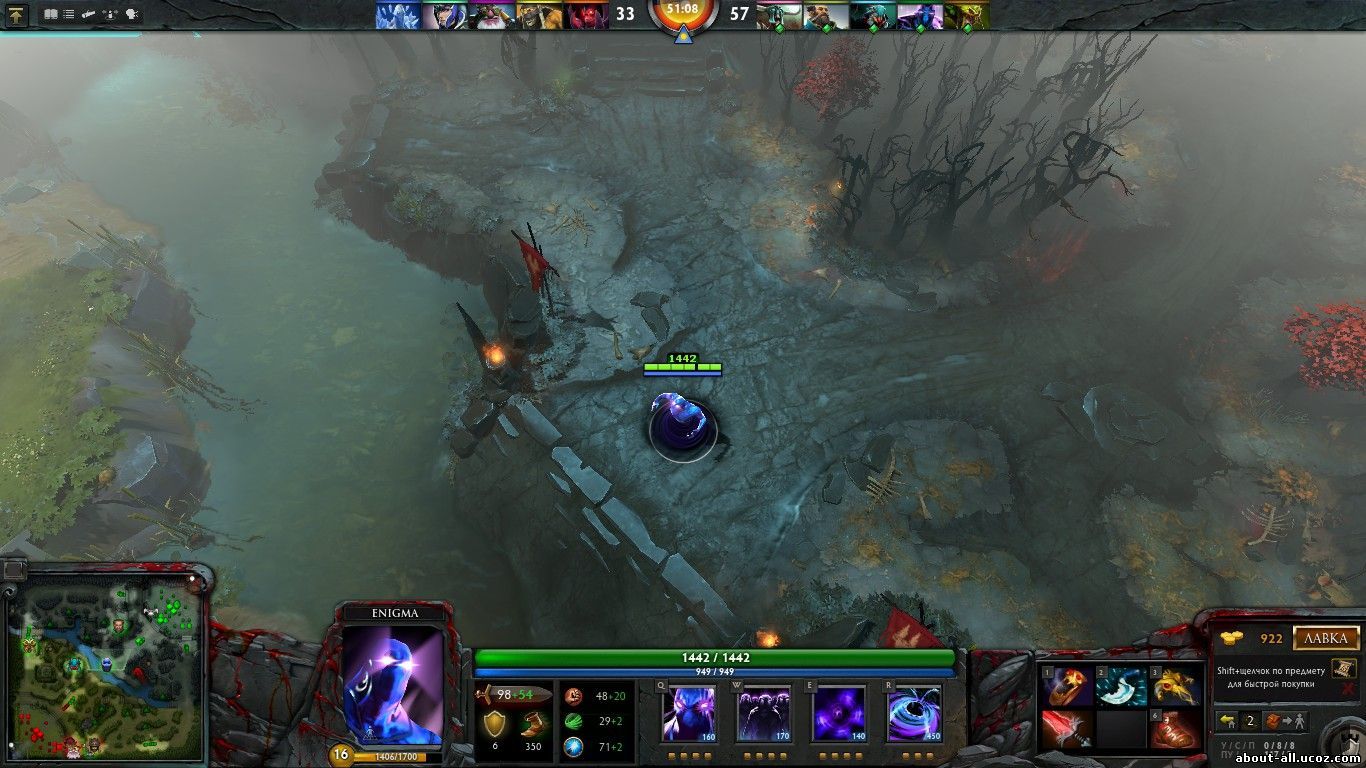
Можно ли отдалить камеру в Дота 2 через консоль
Это сделать можно, но не на всех игровых режимах будет действовать. Если вы прибегните к данному варианту, то функционировать он будет в играх на локальном серваке: против ботов или лобби.
Данный способ рассматривается, как читоводство, поэтому неоднократно вызывает множество вопросом «а разрешено ли это вообще?». Для того чтобы игровая консоль приняла изменения значения камеры, необходимо прописать команду «sv_cheats 1», а на оф.серваках стандартно стоит «0» вместо «1» и изменить это значение могут только админы этих серваков.
Если вы не боитесь возможного бана или каких-то неудобств, то можно скачать программу ArtMoney, Notepad или Cheat Enging. После установки какой-то из них, открываем и нажимаем команду Alt+Tab. Находим значение «1134». Зайдя в очередной раз в игру в консоле прописываем команду «sv_cheats 1», а в после строки «dota_camera_distance» нужные цифры для отдаленности камеры.
Не всегда это будет работать, иногда вам придет ответ: [Console] Can't change replicated ConVar sv_cheats from console of client, only server operator can change its value, - что дословно гласит, что изменения невозможно применить. Но если такого ответа не последовало, то заходим снова в программу ArtMoney и обновляем выбранные нами цифры разрешения камеры.
Если этот способ вызывает у вас затруднения, то в интернете полно различных видео-гайдов на эту тему, тщательно изучите это, посмотрев как можно больше видео. Главный минус второго способа - данную процедуру придется повторять после каждого выхода из игры.
Можно ли получить бан модификацию обзора
Если это и случается - то крайне редко. Очень спорный вопрос, с какой-то стороны использование каких-то нестандартных программ, изменения стандартных конфигураций игры - это запрещенная процедура, но это делают практически все, что стало уже обычным явлением, не вызывающим каких-то нареканий. Навряд вы станете первым дотером, получившим бан за изменения удаленности вашей камеры, но если есть какие-то страхи или недоверия к данной процедуре - лучше играть на стандартных настройках камеры.
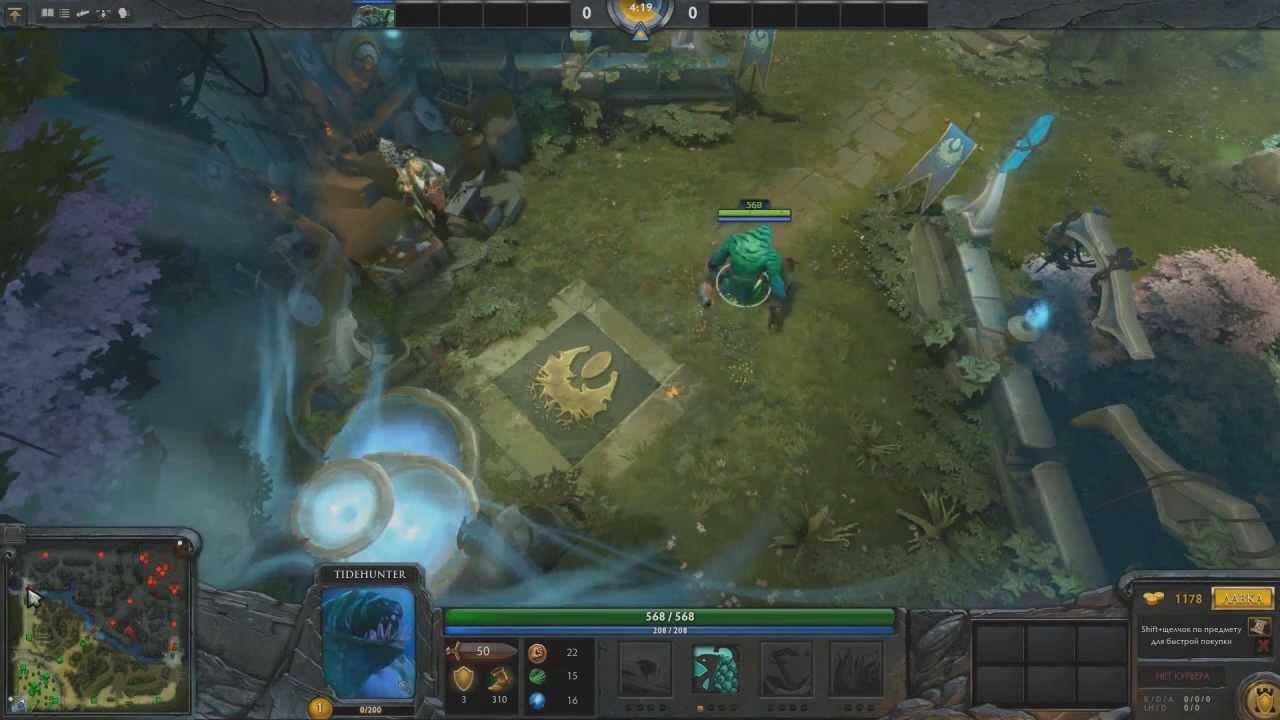
Вывод
В этой гайде мы разобрали, как отдалить камеру в Дота 2. Можно ли пользоваться консольной командой легально? Скорее нет, чем да, но пока история не знает случаев наказания за данное «нарушение». Работает ли это в Turbo/Рейтинге/обычных играх против людей? Нет, для этого нужно общаться с админами серваков на которых вы играете, а вам на встречу пойдут навряд ли. Почему существует мнение что это против правил? Отдаление камеры через Notepad - звучит уже как-то нечестно, но этим пользуются миллионы и уж осуждать вас за это не будут. Считается ли это читом с точки зрения игры? Скорее да, чем нет. Но в то же время, если это будут единственные «читы», которые будут использовать геймеры в доте - это будет очень даже хорошо.

В Dota 2 игрокам предлагается вид на героя сверху. Причем при желании камеру можно отдалять или приближать, что будет автоматически изменять радиус всего обзора. При этом, стоит отметить, что в игре по умолчанию установлен максимальный лимит на отдаление камеры. Игроки же нашли несколько способов, с помощью которых можно обойти данный запрет и сделать ещё более широкий обзор. Подробнее о таких способах, а также о том, для чего это нужно, рассмотрим ниже.
Чем помогает отдаление камеры в Dota 2
Единственное преимущество отдаление камеры в Dota 2 заключается в том, что такое действие приводит к увеличению обзора. В итоге, игроки могут видеть больше героев, крипов, зданий и иных предметов, не двигая при этом камерой. Это дает значительное преимущество, так как вы будете экономить свое время, а также всегда увидите приближающихся противников. Именно поэтому все опытные игроки стараются отдалить камеру как можно дальше.
Также, отметим, что отдаление камеры в Dota 2 не является каким-либо читом или использованием багов. Дело в том, что в игре всегда действует туман войны, который закрывает видимость на большей части карты. Так что, даже если вы отдалите свою камеру по максимуму, то вы все равно не сможете заметить противников, находящихся в тумане. Именно поэтому за такие действия администрация Dota 2 не блокирует аккаунты игроков .
Способы отдаления камеры в Dota 2
Отдалить камеру от героя в Dota 2 довольно просто и быстро. Более того, сделать это можно разными способами, каждый из которых занимает всего пару секунд или минут. Рассмотрим подробнее все популярные способы отдаления/приближения камеры в данной игре:
- Прокрутка колесика мыши . Самый простой способ доступный всем игрокам без каких-либо дополнительных настроек. В этом случае для отдаления камеры понадобится просто прокрутить колесико мыши. Однако, стоит отметить, что такой способ позволяет отдалить камеру на небольшое расстояние.
- Изменение файла игры . Данный способ подойдет тем, кто хочет значительно увеличить ширину обзора в Dota 2. В этом случае переходим в папку с игрой (можно найти по пути Steam – Steamapps – Common – Dota 2 beta – game – dota – bin – win32 или win64) и открываем блокнотом файл client.dll . Далее, открываем окно поиска нажатием комбинации Ctrl + F и вводим в строку « 1134 », после чего меняем данное значение на нужное (максимальная дальность 1700, но лучше выставлять в пределах от 1400 до 1600), сохраняем изменения и закрываем файл. Теперь можно запускать игру и проверять дальность отдаления камеры.
- Консоль . В этом случае, первым делом, необходимо включить консоль в игре. Для этого переходим в библиотеку Steam, нажимаем ПКМ на Dota 2 и выбираем свойства. Далее, в разделе параметры запуска прописываем –console и заходим в игру. Открываем консоль в главном меню (обычно открывается нажатием на кнопку «`») и прописываем команду dota_camera_smooth_time XXX (вместо ХХХ указываем нужное значение камеры от 1 до 10000). Заходим в лобби и подбираем нужное значение.
- Сторонние программы . В интернете можно найти различные программы, которые помогают быстро отдалять и приближать камеру в Dota 2. Однако, пользоваться таким способом не рекомендуем, так как за него можно легко получить бан .
Это все способы, позволяющие приблизить и отдалить камеру в Dota 2, а также изменить максимальные значения данного показателя в игре. Как видите, все они являются довольно простыми и реализовать их может любой желающий в течение нескольких минут. В итоге, вы сможете подобрать подходящий под себя вид камеры, а также расширить обзор, что даст дополнительные преимущества в игре.
Отдаление камеры долгое время считалось читом, и даже послужило для белорусской команды — Brestomans дисквалификацией с лан-турнира. 5 июля 2019 года Valve расширили возможность консольной команды для отдаления камеры, но и здесь игроки нашли к чему придраться. Но всё-таки, отдаление камеры — легальный чит или способ получить бан?
Как отдалить камеру в Dota 2
Наверняка вы видели на стриме или чемпионате, когда комментатор отдаляет камеру настолько далеко, что крипов становится еле видно, а скилы выглядят как-то по-детски. Такое отдаление камеры долго время считалось читерством в игре. Сегодня же есть реальные способы подобного отдаления.
Кстати, в качестве читерства отдаление камеры использовали в основном мидеры.
Способы отдаления камеры в дота 2
dota_camera_legacy
25 января 2020 года Valve увеличили базовое отдаление камеры с 1134 до 1200. Проверить это можно с помощью команды: «dota_camera_legacy 1». Если поставить значение «0», то камера вернется на прежние 1200. Чтобы играть с 1400 и более, придется залезать во внутренний конфиг игры, но есть вероятность, что после этого вы попадете в бан.
Способ от НС
Заходим в Steam, далее в свойства Доты, и переходим к локальным файлам. Далее действуем по списку:
- Открываем папку Game.
- Теперь dota.
- После чего win.
- Теперь вин 32 или вин 64, зависит от разрядности вашей системы.
- Открываем файл client.dll
Важно, что перед тем, как открыть файл, вам придется установить любой внештатный текстовый редактор (рекомендуется NotePad ++). Внутри файла мы нажимаем сочетание Ctrl + F, и в появившейся строке пишем: «1200», это базовое значение отдаления камеры на 2021 год. Вместо этого значения пишем до 1600.
У этого способа есть два минуса:
- Если вы забиваете значение свыше 1400, то игра становится слишком мелкой, а на маленьких мониторах есть риск непрогрузки дальних текстур, для которых и вводилось такое значение.
- Не рекомендуется использовать в пабликах, даже если вы как-то смогли зайти на официальный сервер с таким значением.
- Каждый раз, когда вы будете заходить в доту, значение в файле «client.dll» будет меняться на прежнее, то есть — 1200. Возможно, что после ввода нового значения, вы зайдете в игру, но после этого вас «выбросит» в главное меню стима, а игра обновит этот локальный файл.
Легально ли это и можно ли получить бан?
С технической точки зрения запретов никаких не было, за исключением таких вещей:
- На турнирах подобное отдаление карты до сих пор заканчивается дисквалификацией.
- Во время простого ММ матча вы так или иначе загрузитесь с базовыми настройками, потому что в момент подключения игра проверяет конфиги.
Если вам удалось как-то воздействовать на это, и в ММ у вас отдаленный экран, то вы не получите VAC, так как никто ещё не получил за это никакого бана, но это как минимум нечестно.
Фактически, если вы смогли загрузиться, то это легально, ведь система всегда проверяет ваши конфиги на предмет читов. Если вы смогли обойти анти-чит и попадетесь, то наверняка получите бан.
До сих пор среди игроков ведутся споры, поскольку образовалось 2 течения в Доте: те, кто против отдаления и те, кто за то, чтобы его использовали все.
Работает ли это в обычной игре
Такое отдаление камеры работает в следующих случаях:
- Если вы смотрите собственную или чужую демку. Там вы сможете отдалить камеру на максимально доступное расстояние (около 2000 единиц).
- Если вы комментируете матч или смотрите прямую трансляцию. Аналогичное отдаление в 2000 единиц.
Если же вы записываете видео в лобби с ботами, то отдаление в 1600 единиц не будет прогружать текстуры по краям экрана, что сильно отразится на качестве видео. Рекомендуется использовать 1400-1490 единиц отдаления, чтобы было комфортно.
В обычной игре и таких режимах, как — Turbo, обычная игра, рейтинговые игры и прочие, которые предполагают поиск игры и схватку нескольких игроков, отдаление не работает.
Можно ли использовать отдаление камеры в боевом кубке
Боевой Кубок ограничивает некоторых игроков даже в использовании собственного конфига, поскольку на подобных играх действует жесткая система анти-чита. Отдаление игры, если он будет возможно первые минуты игры, приведет в дальнейшем всю команду к дисквалификации, а лидера лобби (капитана команды) могут забанить на срок до 40 дней за использование отдаления.

В доте не всегда удобно пользоваться стандартной камерой и получать весь необходимый обзор, чтобы вовремя среагировать на определенные события в игре. Для этого можно изменить настройки обзора карты и вот как это сделать.
Как отдалить камеру в Дота 2
В Доте можно изменить дальность камеры, отдаление камеры в Дота 2 можно осуществить несколькими способами.
- Самый простой способ – колесико мыши. При прокрутке колеса камера приближается и отдаляется, если это необходимо, не прибегая к различным настройкам.
- Находим файл dll в папке с игрой. По умолчанию значение в этом файле прописано – 1134, но можно изменить его на 1650 и обзор камеры увеличится.
- Используем консоль. Прописываем туда dota_camera_smooth_time XXX, где ХХХ – это наше значение камеры. Можно использовать от 1 до 10000.
- Можно воспользоваться сторонними программами для увеличения дистанции, но это вы можете осуществить на свой страх и риск, скачивая сторонние программы.
Как поменять камеру в Dota 2
В самой игре, нажав на иконку просмотра героя, можно изменить вид камеры. Герой будет перед вами и вы можете продолжать играть за него, однако, это очень неудобно.

Захват камеры Дота 2
Для более комфортной игры каждый игрок настраивает все управление под себя, это же касается и захвата камеры. Захват камеры в доте может осуществляться на колесико мыши, это довольно удобно. Для этого не нужно прибегать к консольным командам, это можно установить в настройках игры, зайдя в настройки управления.

Настройки камеры
Также некоторые игроки используют стандартное перемещение камеры. При подведении курсора мыши к границе карты на экране, карта перемещается вслед за курсором мыши.
Вообще, в настройках игры отведено довольно большое место настройке интерфейса и управлению. Без использования лишних консольных команд и параметров запуска, можно вполне удобно оптимизировать весь процесс под себя, в том числе, настроить все нюансы движения и захвата камеры и ее скорости.
Читайте также:


